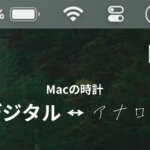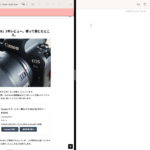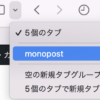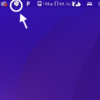Macのデスクトップは、仮想デスクトップとしていくつか作ることが出来ます。
いくつか作っておくことで、それぞれに作業のスペースを作ることが出来るんですよね。
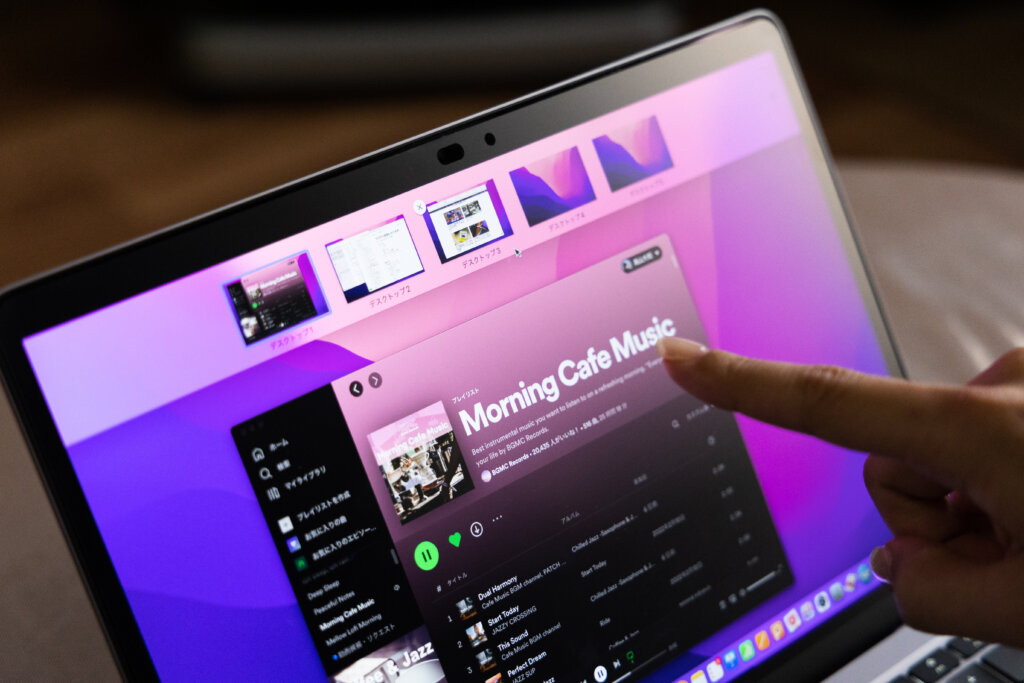
このデスクトップ画面の切り替えは、デフォルトだとトラックパッドを3本指で横にスライドする操作が割り当てられていますが、デスクトップ画面が3個とか5個とかに増えてくると、スライドの操作では隣のデスクトップへしか移動できないので、だんだんと不便になってきます。
そこでキーボードのショートカットを割り当てて、すぐに行きたいデスクトップ画面に移動する方法を紹介します!
コントロール+数字キーで移動出来ます!
デスクトップの移動は、コントロール(control)+任意のデスクトップ画面の数字キー(1〜)を組み合わせることで操作出来ます!
まずは設定から。
システム環境設定⇨キーボード⇨ショートカットの順に開きます。
そうすると「デスクトップ1へ切り替え」といったチェックボックスが用意されています。
最初はチェックがついていないのでチェックを付けていきましょう!
作っているデスクトップ分のチェックボックスが現れるようになっています。
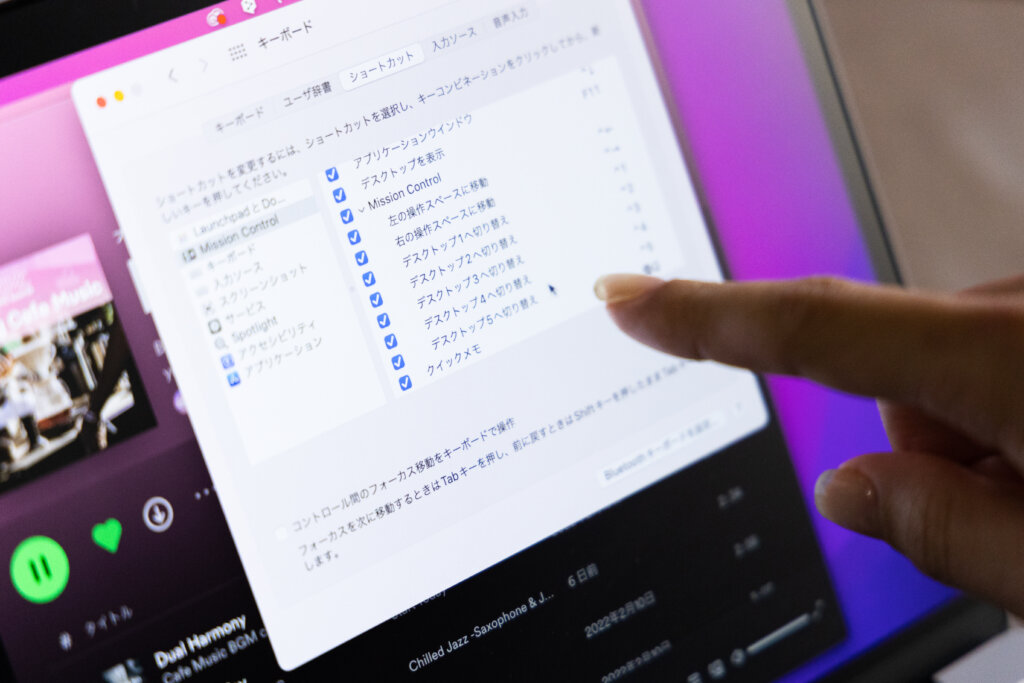
こうすることでcontrol+1などのショートカットで、デスクトップが移動できるようになります!
「control+1」だと、デスクトップ1へ。
今見ているデスクトップが1でも「control+3」などを押せば、数字が離れているデスクトップへ飛ぶことが出来ます!
1から5まで移動したい時も、もう何度もスワイプしなくて大丈夫。

このようにシュンッと素早く切り替えできます!
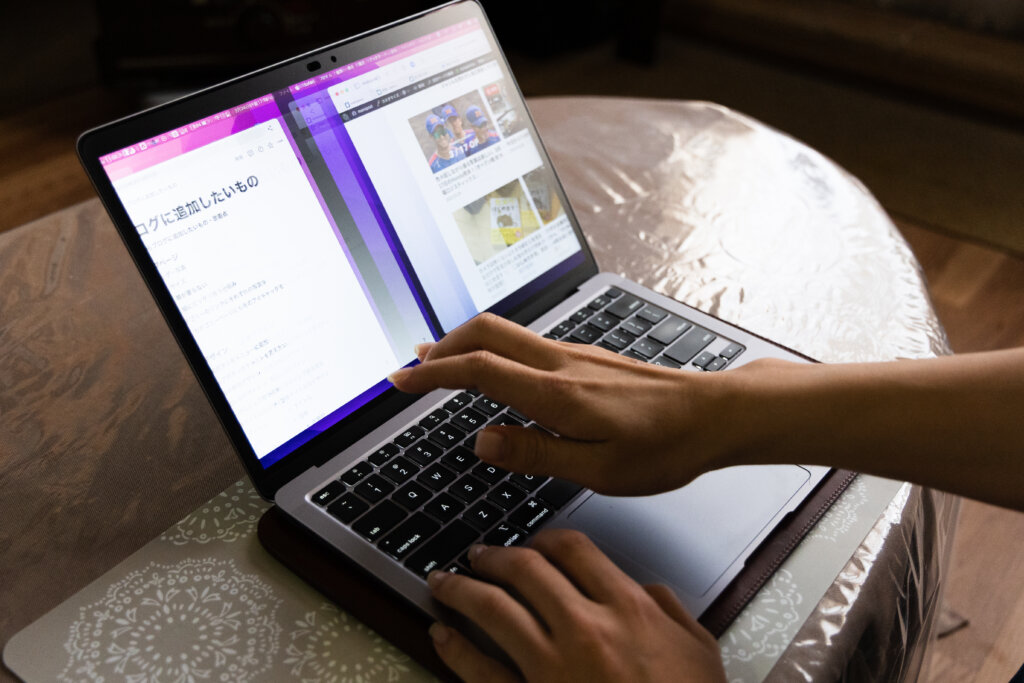
色々なデスクトップを開いて同時に作業している時には、ショートカットキーでデスクトップ移動を出来ると楽なので、ぜひ試してみてください!!